Cómo solucionar el problema de Wi-Fi Greyed en iPhone [resuelto]
![Cómo solucionar el problema de Wi-Fi Greyed en iPhone [resuelto]](https://ilinuxgeek.com/storage/img/images/how-to-fix-wi-fi-greyed-out-issue-on-iphone-[solved].jpg)
- 1972
- 412
- Carmen Casillas
Muchos usuarios de iPhone se han encontrado con que pueden habilitar la opción Wi-Fi en sus iPhones porque la opción Wi-Fi está en arena. No importa lo que hagan, la opción Wi-Fi no está disponible para cambiarla.
Este problema se ha producido principalmente debido a algunos problemas técnicos con el software, fallas físicas dentro del iPhone o no actualizarse a su última versión de iOS.
Después de analizar los factores anteriores en profundidad, hemos creado algunas mejores soluciones que definitivamente irían para ayudar a los usuarios de iPhone a resolverlo. Si también está pasando por el mismo problema con el iPhone, continúe leyendo para obtener más información.
Tabla de contenido
- Fix 1 - Force Reinicie su iPhone
- FIJAR 2 - Desactivar las restricciones de contenido y privacidad
- FIJA 3 - RESETA CONFIGURACIÓN DE RED
- FIJAR 4 - Encienda el modo avión y luego apáguelo
- Soluciones adicionales
Fix 1 - Force Reinicie su iPhone
Varios usuarios de iPhone han afirmado que la fuerza reiniciar el iPhone los ha ayudado a resolver muchos problemas con sus iPhones y esto se puede hacer simplemente usando los pasos a continuación.
Paso 1: para reiniciar el iPhone, primero, debe presionar el sube el volumen Botón una vez y suelte.
Paso 2: Después de eso, presione el bajar volumen botón y suelte.

Paso 3: ahora presione el botón de encendido de su iPhone durante unos 10 segundos hasta que vea el Manzana Registro de logotipo en la pantalla.

Paso 4: Después de que comience el iPhone, intente verificar si el problema está resuelto.
FIJAR 2 - Desactivar las restricciones de contenido y privacidad
Por alguna razón, las restricciones de contenido pueden ser responsables de tales temas que se discutieron anteriormente en este artículo. Algunos usuarios lo han resuelto deshabilitando la función de restricciones de contenido y privacidad en sus iPhones. Por lo tanto, solicitamos a los usuarios que intenten deshabilitar las restricciones de contenido utilizando los pasos mencionados a continuación.
Paso 1: en primer lugar, debe abrir el Ajustes Página en tu iPhone.
Paso 2: luego seleccione el Tiempo de pantalla opción aprovechándolo una vez.
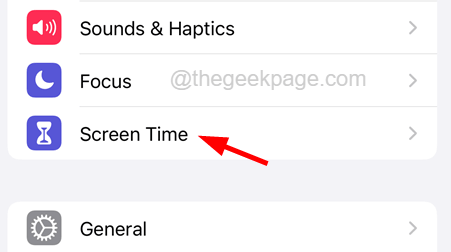
Paso 3: A continuación, toque el Contenido Y Restricciones de privacidad Opción como se muestra en la siguiente captura de pantalla.
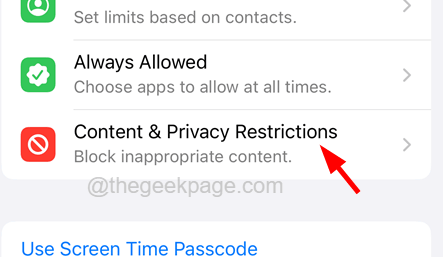
Paso 4: deshabilitar el Restricciones de contenido y privacidad presentar por traspuesta apagado es palanca botón como se muestra a continuación.
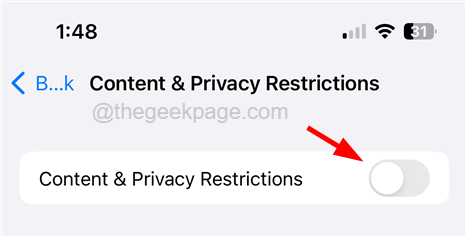
Paso 5: Después de que esto esté deshabilitado, verifique si el icono Wi-Fi está disponible para cambiar.
FIJA 3 - RESETA CONFIGURACIÓN DE RED
Cada vez que hay algún problema relacionado con cualquier característica de red como datos móviles, Wi-Fi, llamadas telefónicas celulares, etc., algunas configuraciones de red deben haber cambiado internamente o quedarse atascado. Entonces, realizar el reinicio de la configuración de la red resolvería este tipo de problema en cualquier iPhone.
Veamos cómo restablecer la configuración de la red en un iPhone utilizando los pasos explicados a continuación.
Paso 1: Abra el Ajustes Página en tu iPhone.
Paso 2: luego toque el General opción.
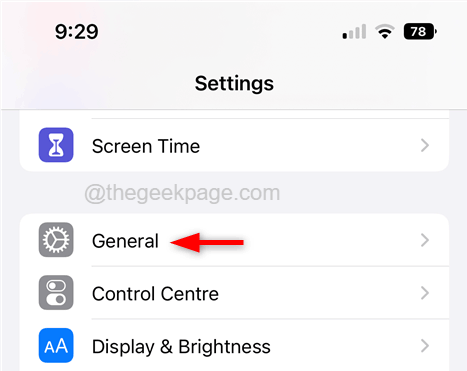
Paso 3: en el General página, seleccione el Transferir o restablecer iPhone Opción en la parte inferior.
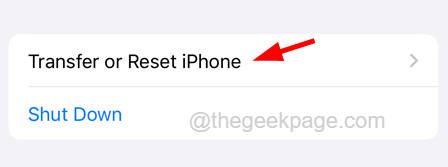
Paso 4: toque el Reiniciar opción.
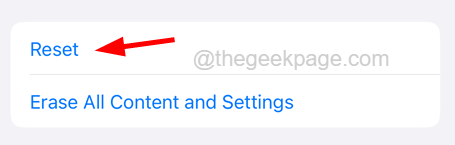
Paso 5: A continuación, debe seleccionar Reiniciar configuración de la red de la lista apareciendo tocándola una vez.
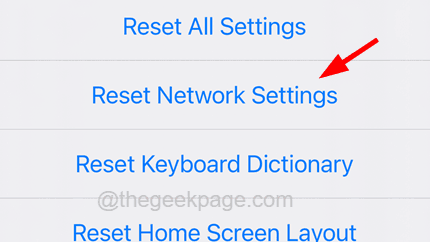
Paso 6: Confirmarlo aprovechando Red de reinicio Ajustes de nuevo como se muestra en la siguiente captura de pantalla.
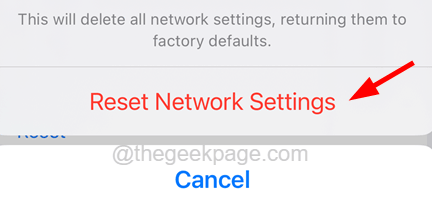
Una vez que se termine de restablecer todas las configuraciones de su iPhone, vea si la solución funcionó o no.
FIJAR 4 - Encienda el modo avión y luego apáguelo
Varios usuarios han afirmado haber resuelto este problema simplemente habilitando la función del modo de avión y luego deshabilitarlo en sus iPhones. Por lo tanto, recomendamos hacerlo utilizando los pasos explicados a continuación.
Paso 1: Abra el Centro de control deslizando por la pantalla desde el lado superior derecho de la pantalla del iPhone después de desbloquearla.
Paso 2: luego toque el Modo avión en la esquina superior izquierda para permitir el modo de avión.
Paso 3: espere un tiempo y luego toque el Modo avión de nuevo para girarlo Apagado.
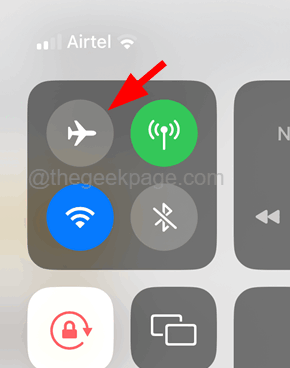
Paso 4: Una vez que esté deshabilitado, verifique si el problema se resuelve o no.
Soluciones adicionales
Actualiza tu iPhone
Si hay algún problema o mejoras necesarias para el iPhone, los usuarios comparten su experiencia y utilizan sus comentarios, Apple emite actualizaciones de vez en cuando después de trabajar en los comentarios. Por lo tanto, los usuarios que no han actualizado las últimas actualizaciones de software en el iPhone pueden encontrar tales problemas en su iPhone.
Así que aconsejamos a nuestros usuarios que actualicen su iPhone o iPad utilizando los pasos a continuación.
Paso 1: Abra el Ajustes página en su iPhone aprovechando el Ajustes icono desde la pantalla de inicio.
Paso 2: Desplácese hacia abajo y seleccione el General Opción como se muestra en la siguiente captura de pantalla.
Paso 3: ahora seleccione el Actualización de software Opción al tocarla como se muestra a continuación.
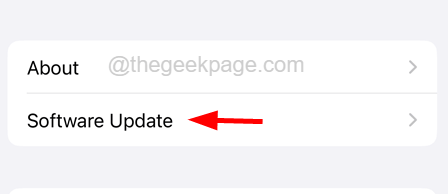
Paso 4: espere hasta que verifique si hay actualizaciones disponibles.
Paso 5: Después de cargar la página de actualización de software, toque el Descargar e instalar opción en la parte inferior si hay actualizaciones disponibles.
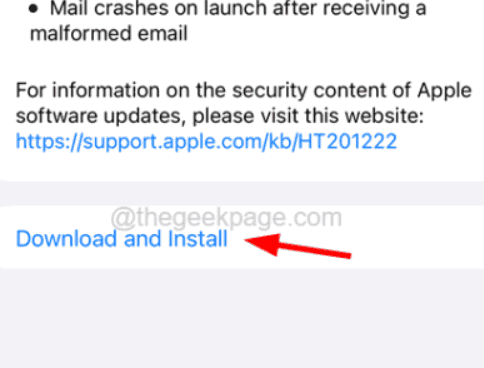
Reinicie su iPhone
Algunos usuarios de iPhone han informado que han solucionado este problema simplemente reiniciando sus iPhones y también sugerimos a nuestros usuarios que también intentan reiniciar sus iPhones y verificar si el problema se resolvió o no.
Estos son los pasos a seguir para reiniciar el iPhone.
Paso 1: para reiniciar su iPhone, vaya a la Ajustes página.
Paso 2: luego toque el General opción.
Paso 3: Desplácese hacia abajo en el General página y toque Cerrar.
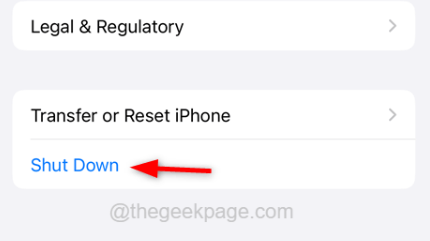
Paso 4: Ahora siga las instrucciones en pantalla para apagar el iPhone.
Paso 5: Después de eso, para iniciar su iPhone, debe presionar y mantener el mantenimiento del sube el volumen y fuerza botones juntos hasta que vea Manzana Registro de logotipo en su pantalla.
Compruebe si el problema se soluciona.
Restablecer todos los ajustes
Cuando nada funciona, puede restablecer todas las configuraciones de su iPhone, lo que ayuda a resolver muchos problemas asociados con iOS. Intente restablecer todas las configuraciones siguiendo los pasos explicados a continuación.
Paso 1: En primer lugar, necesitas abrir el Ajustes Página en tu iPhone.
Paso 2: Siguiente desplácese hacia abajo y toque el General opción.
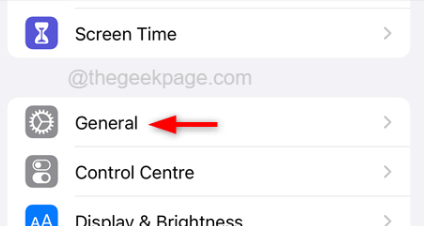
Paso 3: en el General página, seleccione el Transferir o restablecer iPhone Opción en la parte inferior.
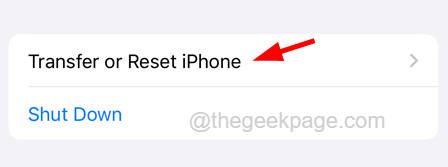
Paso 4: toque el Reiniciar opción.
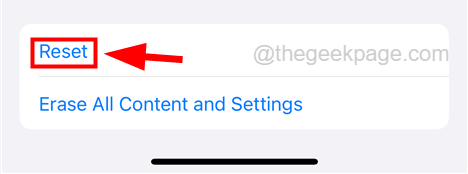
Paso 5: A continuación, seleccione Restablecer todos los ajustes de la lista apareciendo tocándola una vez.
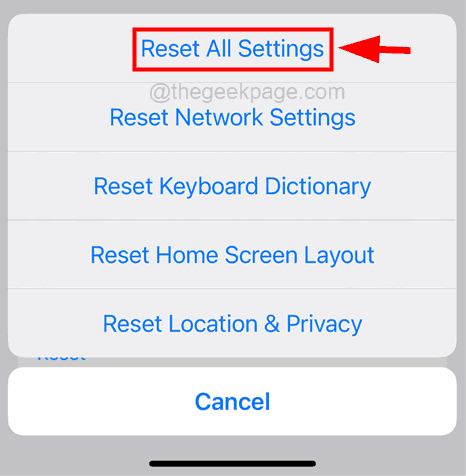
Paso 6: Debe confirmarlo aprovechando Resetear todo Ajustes de nuevo como se muestra en la siguiente captura de pantalla.
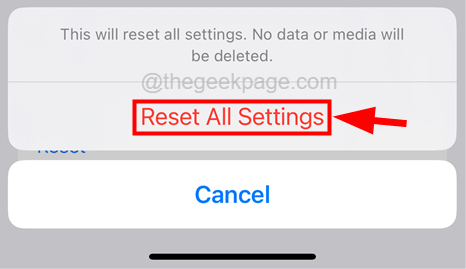
Una vez que se termine de restablecer todas las configuraciones de su iPhone, vea si la solución funcionó o no.
- « Cómo recuperar fotos eliminadas en su iPhone fácilmente
- Micrófono Auto-ajustándose en Windows 11/10 (resuelto) »

